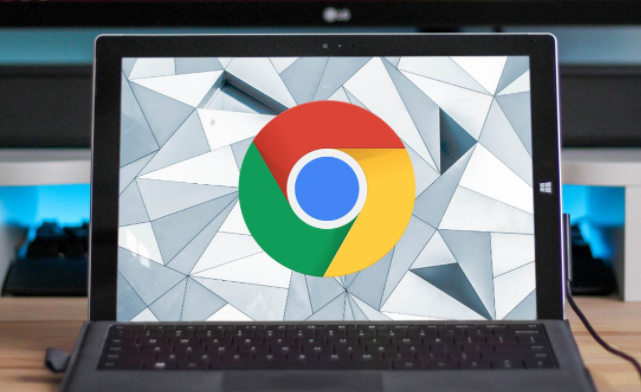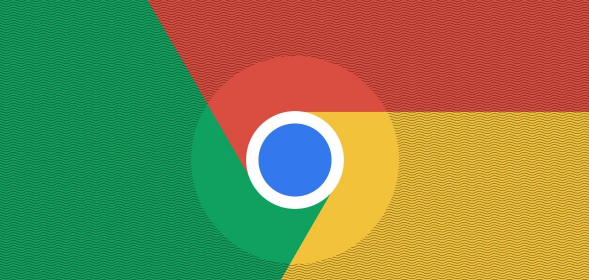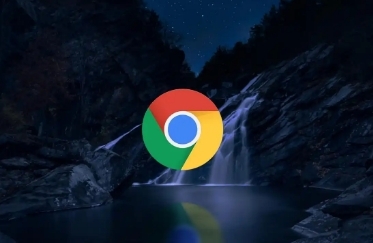1. 通过任务管理器强制结束:按下`Ctrl + Shift + Esc`组合键打开任务管理器,在“进程”选项卡中找到所有与“Google Chrome”相关的进程,这些进程可能包含多个条目。选中这些进程后,右键点击并选择“结束任务”。此方法会立即终止所有后台进程,但请注意,未保存的数据将会丢失。
2. 使用快捷键快速关闭:按下`Alt + F4`可以快速关闭当前浏览器窗口;若需关闭所有窗口,可先打开浏览器右上角的菜单(三个点),选择“关闭所有窗口”,或直接使用快捷键`Ctrl + W`逐个关闭窗口。虽然这种方法不能直接关闭后台进程,但关闭所有窗口后,大部分后台进程也会随之停止。
3. 通过设置菜单调整:打开浏览器右上角的菜单,选择“设置”→滚动到底部点击“高级”→在“系统”部分找到“关闭 Google Chrome 后继续运行后台应用”选项,将其右侧的开关按钮关闭。这样设置后,当关闭浏览器时,大部分后台进程将不会继续运行。
4. 禁用自动更新服务:按`Win + R`打开运行对话框,输入`services.msc`并回车,找到“Google Update Service (gupdate)”服务,右键选择“属性”→将“启动类型”设置为“禁用”→点击“停止”按钮确认。这样可以防止浏览器在后台自动更新。
5. 通过系统配置工具禁止开机自启:按`Win + R`输入`msconfig`并回车,切换到“服务”选项卡,勾选“隐藏所有 Microsoft 服务”,然后找到与谷歌浏览器相关的服务,取消其前面的勾选,最后点击“确定”并重启电脑。这样可以防止浏览器在开机时自动启动并运行后台进程。